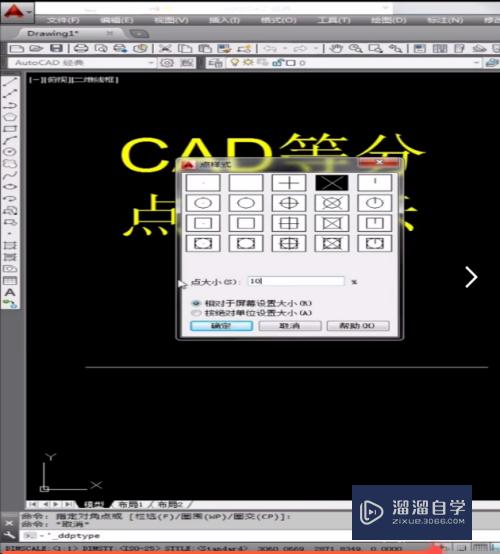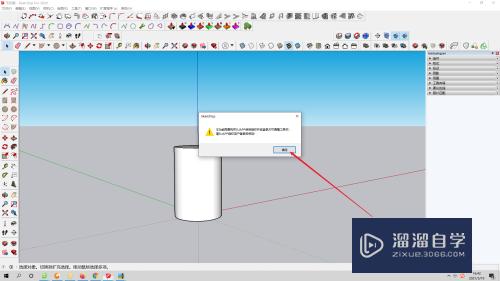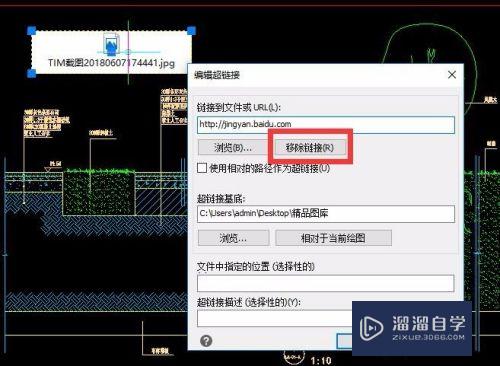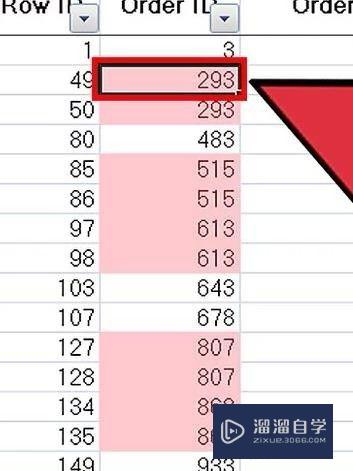CAD看图软件怎么给图纸标注(cad看图软件怎么给图纸标注尺寸)优质
我们在看CAD机械图纸时。肯定会要给他们进行一些标注。尺寸啊。图形形状啊。什么的所以我们这个时候就需要进行标注了。那么CAD看图软件怎么给图纸标注?今天小渲来教会大家。
工具/软件
硬件型号:华硕无畏15
系统版本:Windows7
所需软件:CAD看图软件
方法/步骤
第1步
首先我们打开CAD看图软件。进入到看图软件的界面。
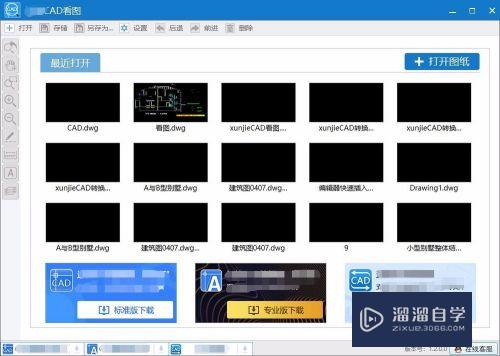
第2步
之后我们们回到左上角。点击打开按钮。
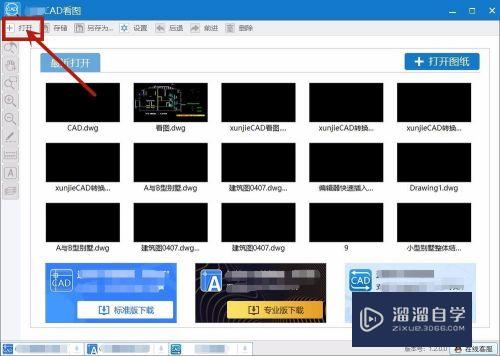
第3步
这个时候会出现一个弹框。我们在弹框中选择你要浏览的图纸。
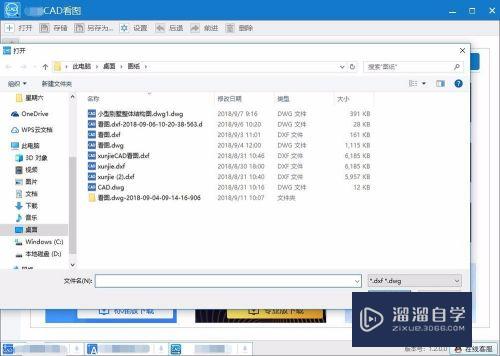

第4步
之后我们将鼠标指向左边的操作栏里。找到标注按钮。点击一下。


第5步
之后使用鼠标点击你要标注的地方。就会出现一个可以输入文字的小方块

第6步
在里面输入文字。

第7步
鼠标一开之后。就标注好了!

以上关于“CAD看图软件怎么给图纸标注(cad看图软件怎么给图纸标注尺寸)”的内容小渲今天就介绍到这里。希望这篇文章能够帮助到小伙伴们解决问题。如果觉得教程不详细的话。可以在本站搜索相关的教程学习哦!
更多精选教程文章推荐
以上是由资深渲染大师 小渲 整理编辑的,如果觉得对你有帮助,可以收藏或分享给身边的人
本文标题:CAD看图软件怎么给图纸标注(cad看图软件怎么给图纸标注尺寸)
本文地址:http://www.hszkedu.com/64669.html ,转载请注明来源:云渲染教程网
友情提示:本站内容均为网友发布,并不代表本站立场,如果本站的信息无意侵犯了您的版权,请联系我们及时处理,分享目的仅供大家学习与参考,不代表云渲染农场的立场!
本文地址:http://www.hszkedu.com/64669.html ,转载请注明来源:云渲染教程网
友情提示:本站内容均为网友发布,并不代表本站立场,如果本站的信息无意侵犯了您的版权,请联系我们及时处理,分享目的仅供大家学习与参考,不代表云渲染农场的立场!